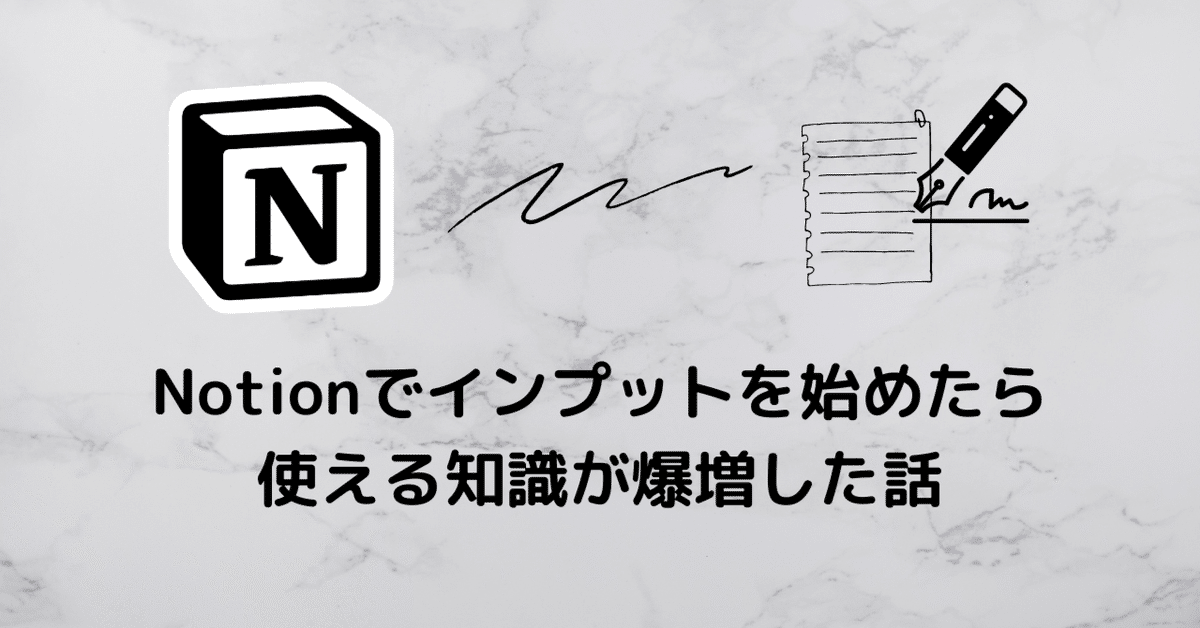
Notionでインプットを始めたら使える知識が爆増した話【テンプレート配布】
私がNotionで一番重宝しているのが、インプットの一時保存場所としての活用できるところ。

今まではSNSやYoutubeなどで何気なく見た情報で、「役に立ちそう」「残しておきたい」と思った情報を後でメモしようと考えるものの、そのままにしてしまい結局忘れてしまうなんてことがよくありました。
しかしこの方法を取り入れてからはメモを忘れることがなくなり、さらには自分の知識としてしっかり転用できるようになりました。
毎日のインプットを効率化してアウトプットにつなげていきたい人にとって参考になると思うのでぜひ最後まで読んでいただければ幸いです!
Notionを使ったインプット方法
この方法で使うのはNotionのChromeの拡張機能を使った「Notion Web Clipper」。
この拡張機能をインストールしたらあとはカンタン。
Notionに「inbox」のDBを作成
気になる情報があったらNotion Web Clipperを活用して保存
あとで「inbox」のDBを見返す
今後も見返したい情報であれば「タグ」をつけて残す
必要のない情報は消去


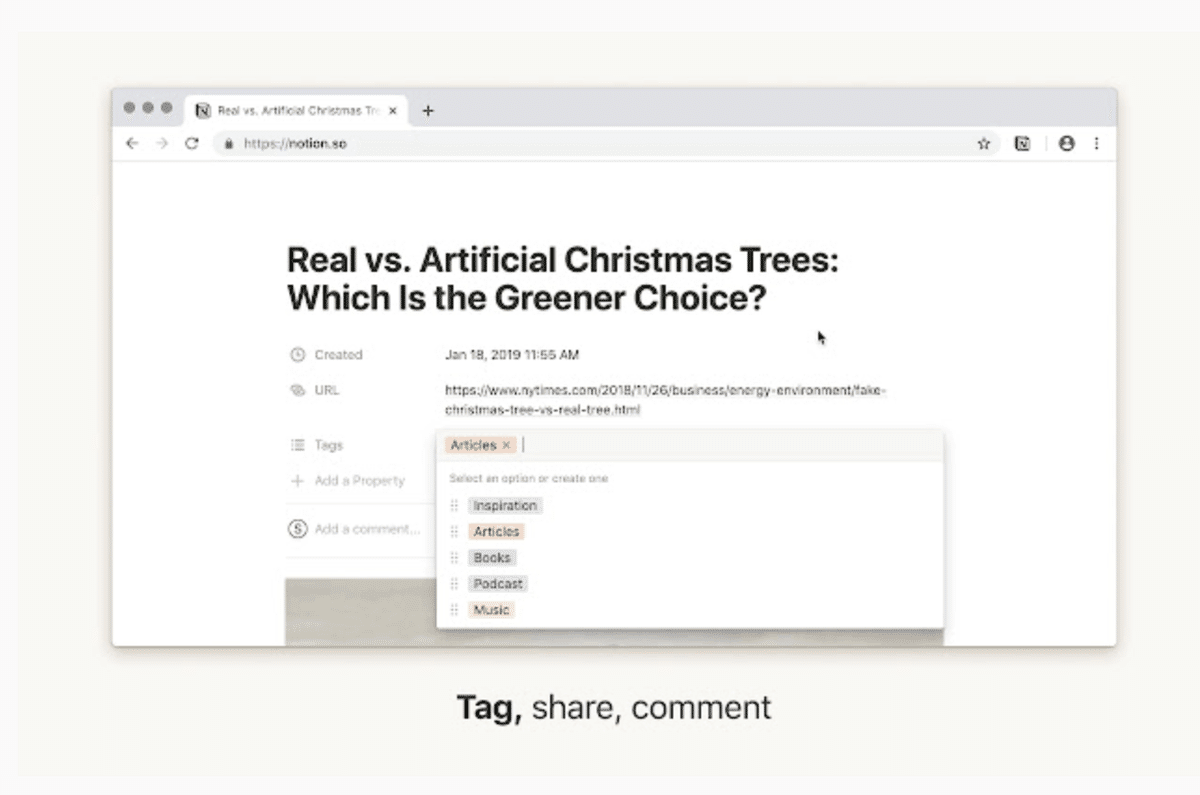
前回の記事で紹介した「Notionを活用した読書管理」でも述べましたが、ここでも自分が学びたい分野で「タグ」を作成するのがオススメ。よかったらこの記事も読んでみてください。
Notion Web Clipperを使ってよかったこと
あとで読み返したい情報を簡単に蓄積できる
蓄積した情報をジャンルごとに整理できる
ギャラリービューで並ぶことで情報の視認性が高い
最後に
この方法は手順がカンタンなので比較的継続しやすい。目に留まった情報を残しておく習慣がつけば、あとは振り返りの時間を作るだけ。そして振り返りの時間が作れなかったとしても、後で「あの記事もう一回見返したい」となった時にとてもラク。
今は個人での活用だけだがチームでも応用できる使い方だと思うし、外部への公開も含めて発展させていきたい。
「inbox」のテンプレートを置いておくので活用したい方は下記から購入して使ってみてください!
まだNotionを登録していない人はまずはこちらから!
テンプレートはこちらから。
ここから先は
¥ 100
Amazonギフトカード5,000円分が当たる
サポート頂けると嬉しいです!! 頂いたサポートは今後のnoteの更新に活かして行きたいと思っています!
